Zwei Tabellen können nicht kombiniert werden (Microsoft Word)
Mark stellt fest, dass die normale Methode zum Kombinieren von zwei Tabellen darin besteht, alle leeren Absätze zwischen diesen Tabellen zu entfernen. Manchmal funktioniert dies jedoch nicht. Optisch sehen sie fast so aus, als wären sie kombiniert, aber Tabelleneigenschaften und Steuerelemente sind definitiv getrennt. (Zum Beispiel kann Mark das Tabellenhandle in der oberen Ecke der zweiten Tabelle sehen.) Er fragt sich, ob es eine Möglichkeit gibt, widerspenstige Tabellen zur tatsächlichen Kombination zu zwingen.
Tatsächlich gibt es mehrere Möglichkeiten, zwei Tabellen zu kombinieren. Die Methode, die Mark notiert – das Löschen der Absätze zwischen den beiden Tabellen – wird möglicherweise am häufigsten verwendet, aber manchmal funktioniert sie nicht. (Dies muss ein wenig erklärt werden.)
Eine der Eigenschaften, die eine Tabelle haben kann, ist die Textumbruch-Eigenschaft. Mit anderen Worten, Sie können steuern, wie Text um die Tabelle gewickelt wird. Dies kann eine wichtige Eigenschaft sein, wenn eine Tabelle horizontal nicht sehr breit ist. Wenn Sie eine Tabelle einfügen, wird standardmäßig der Textumbruch auf „Keine“ gesetzt. Dies bedeutet, dass der Text nicht um die Tabelle gewickelt wird. Sie können die Textumbruch-Eigenschaft ändern, indem Sie das Dialogfeld Tabelleneigenschaften anzeigen und auf der Registerkarte Tabelle des Dialogfelds ändern. (Siehe Abbildung 1.)
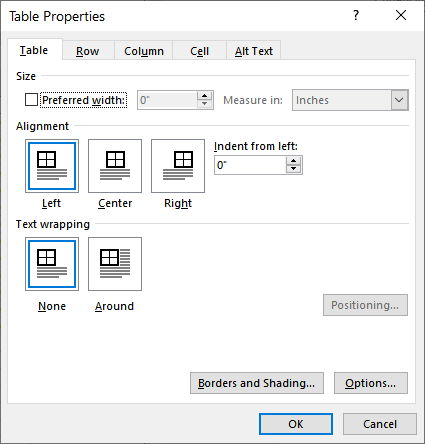
Abbildung 1. Die Registerkarte Tabelle des Dialogfelds Tabelleneigenschaften.
Es ist nicht ungewöhnlich, dass Benutzer die Textumbruch-Eigenschaft ignorieren, da sie in der Regel nur dann nützlich ist, wenn Ihre Tabelle horizontal schmal ist. Auch wenn Sie die Eigenschaft nicht explizit ändern, wird sie möglicherweise automatisch geändert. Dies geschieht, wenn Sie die Tabelle vertikal ziehen – wenn Sie auf das Tabellenhandle klicken und die Tabelle nach oben oder unten ziehen. (Interessanterweise ändert sich nichts, wenn Sie die Tabelle nach links oder rechts ziehen.)
Warum ist das wichtig? Da die Technik „Absätze zwischen zwei Tabellen löschen und sie verbinden“ nur funktioniert, wenn die Textumbruch-Eigenschaft zwischen den beiden Tabellen identisch ist, müssen beide „Keine“ oder „Um“ sein. Wenn Sie die dazwischen liegenden Absätze entfernen und sie nicht zusammenfügen, ist es ein totes Werbegeschenk, dass sich die Textumbruch-Eigenschaften der beiden Tabellen unterscheiden. Ändern Sie sie so, dass sie gleich sind (erneut über das Dialogfeld „Tabelleneigenschaften“), und sie werden wie erwartet sofort zusammengefügt.
Sie können nicht nur alles zwischen den beiden Tabellen löschen, sondern sie auch verbinden, indem Sie (a) die untere Tabelle auswählen und Umschalt + Alt + Aufwärtspfeil drücken, bis sich die beiden Tabellen verbinden, oder (b) die obere Tabelle auswählen und Umschalt + Alt + Abwärtspfeil drücken bis sie sich anschließen. Einige Personen geben auch an, dass Sie den Griff der unteren Tabelle nach oben ziehen können, bis sich die Tabelle direkt unter der oberen Tabelle befindet.
Wiederum funktioniert jedoch keine dieser anderen Verbindungsmethoden, es sei denn, die beiden Tabellen haben dieselbe Textumbruch-Eigenschaft. Außerdem funktioniert die Methode „Ziehen Sie das Handle“ im Allgemeinen nicht, da, wie bereits erläutert, die Textumbruch-Eigenschaft einer Tabelle nach dem vertikalen Ziehen automatisch in „Um“ geändert wird. Wenn die Textumbruch-Eigenschaft der obersten Tabelle „Keine“ lautet, „Sie haben die Situation, dass sie nicht automatisch beitreten können.
Wenn sich zwei Tabellen aus irgendeinem Grund nicht miteinander verbinden lassen, können Sie jederzeit die Brute-Force-Methode anwenden: Konvertieren Sie beide in Text, nehmen Sie die erforderlichen Anpassungen vor und konvertieren Sie den Text zurück in eine einzelne Tabelle.
WordTips ist Ihre Quelle für kostengünstige Microsoft Word-Schulungen.
(Microsoft Word ist die weltweit beliebteste Textverarbeitungssoftware.) Dieser Tipp (12467) gilt für Microsoft Word 2007, 2010, 2013, 2016, 2019 und Word in Office 365.